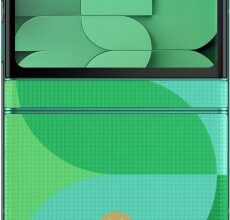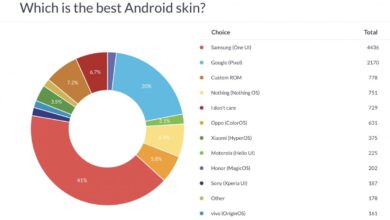اخبار روزترفند موبایلترفند هاترفند ویندوزفناوری
وب گردی مخفیانه؛ چگونه حالت ناشناس در گوگل کروم را فعال کنیم؟
مرورگر گوگل کروم ویژگی دارد که با فعال کردن آن می توانید از ذخیره سابقه مرور، کوکیها، اطلاعات تایپ شده در فرمها و سایر دادههای سایت جلوگیری کنید.

گوگل کروم یکی از اولین مرورگرهایی است که از حالت مرور خصوصی داخلی پشتیبانی میکند. و اکنون در همه سیستم عاملها، از جمله سیستم عامل Android از حالت ناشناس نیز پشتیبانی میکند. در اینجا نحوه استفاده از این قابلیت را به شما خواهیم گفت.
قبل از شروع، باید بدانید که هدف از حالت Incognito یا ناشناس جلوگیری از ذخیره سابقه مرور، کوکیها، اطلاعات تایپ شده در فرمها و سایر دادههای سایت است.
وب گردی مخفیانه در گوگل کروم
حالت ناشناس در گوگل کروم شما را در وب نامرئی میکند. وب سایتها و ارائه دهندگان خدمات اینترنت هنوز هم میتوانند فعالیت شما را مشاهده کنند. علاوه بر این، فایلها و نشانکهای بارگیری شده همچنان ذخیره میشوند. و اگر بخواهید فعالیت شما کاملاً نامرئی باشد، باید از VPN استفاده کنید.
اما حالت Incognito یا ناشناس این امکان را به شما می دهد تا بدون استفاده از برنامه های جانبی در اینترنت ناشناس بمانید و مخفیانه وب گردی کنید.
استفاده از حالت ناشناس در Android بسیار ساده است. ابتدا مرورگر گوگل کروم را در تلفن یا تبلت Android خود باز کنید.
سپس، روی سه نقطه عمودی در بالا سمت راست صفحه ضربه بزنید.
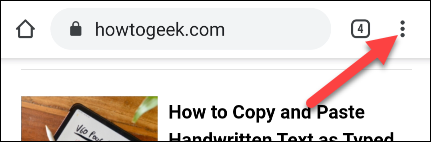
گزینه New incognito tab را از لیست انتخاب کنید.
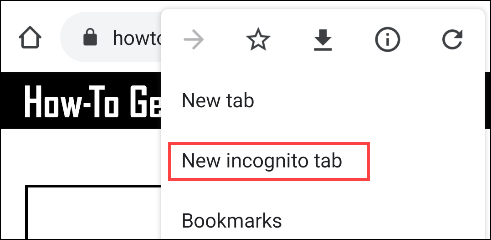
اکنون در حالت ناشناس گوگل کروم هستید. آخرین کاری که برای ایجاد حریم خصوصی بیشتر میتوانید انجام دهید، فعال کردن گزینه Block third-party cookies است.
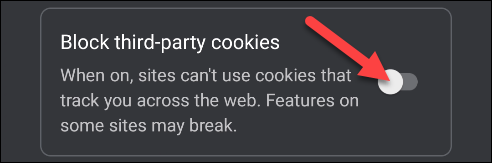
اکنون یک تب Incognito در کنار بقیه تبها خواهید داشت. برای دیدن همه تبهای باز در مرورگر گوگل کروم خود، روی دکمه تب در بالا ضربه بزنید.
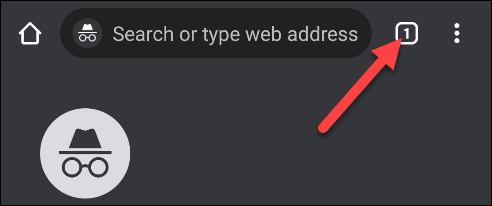
تبها در بالا به دو گروه تقسیم میشوند. گروه تبهای ناشناس با نماد کلاه و عینک به شما نمایش داده میشود.
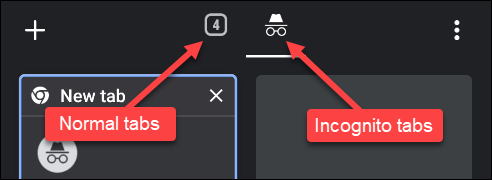
کار تمام است. از این پس میتوانید در حالت Incognito با حریم خصوصی بیشتر از مرورگر کروم استفاده کنید.
بیشتر بخوانیم